
Βασική μέθοδος τοποθέτησης χαρτιού
Αυτή η ενότητα περιγράφει τη γενική μέθοδο τοποθέτησης χαρτιού, όπως απλό ή ανακυκλωμένο χαρτί. Τοποθετήστε συχνά χρησιμοποιούμενους τύπους ή μεγέθη χαρτιού στο συρτάρι χαρτιού. Όταν χρησιμοποιείτε προσωρινά χαρτί που δεν έχει τοποθετηθεί στο συρτάρι χαρτιού, τοποθετήστε το στον δίσκο πολλαπλών χρήσεων.

|
|
Για τον προαιρετικό Paper Feeder PF-L, ακολουθήστε τη διαδικασία στην ενότητα Τοποθέτηση χαρτιού στο συρτάρι χαρτιού.
Τα διαθέσιμα μεγέθη χαρτιού ενδέχεται να διαφέρουν για το συρτάρι χαρτιού της κύριας μονάδας και τον προαιρετικό Paper Feeder PF-L. Για περισσότερες πληροφορίες, ανατρέξτε στην ενότητα Διαθέσιμοι τύποι χαρτιού.
Εάν το πακέτο του χαρτιού αναφέρει οποιεσδήποτε οδηγίες σχετικά με την όψη με την οποία πρέπει να το τοποθετήσετε, ακολουθήστε τες.
Το χαρτί μπορεί να επικαλυφθεί κατά την τροφοδότηση ή να προκληθεί εμπλοκή χαρτιού, ανάλογα με την επιφάνεια κοπής του χαρτιού. Εάν αλλάξετε τον προσανατολισμό του χαρτιού, η επιφάνεια κοπής ενδέχεται να μην επηρεάσει καθόλου την εργασία.
Εάν τελειώσει το χαρτί και σταματήσει η εκτύπωση, τοποθετήστε μια νέα στοίβα χαρτιού. Αφού τοποθετήσετε τη νέα στοίβα χαρτιού, η εκτύπωση θα επανεκκινήσει.
|
Τοποθέτηση χαρτιού στο συρτάρι χαρτιού
Προσανατολισμός χαρτιού και προσαρμογή μήκους του συρταριού χαρτιού
Τα μεγέθη χαρτιού που μπορούν να φορτωθούν και ο σωστός προσανατολισμός τους υποδεικνύονται πιο κάτω. Για το συρτάρι χαρτιού της κύριας μονάδας, είναι απαραίτητο να προσαρμόσετε το μήκος του συρταριού χαρτιού ανάλογα με το χαρτί που θα φορτωθεί.
|
Προσανατολισμός
|
Χαρτί
|
Μήκος της κύριας μονάδας
Συρτάρι χαρτιού |

(Κατακόρυφος προσανατολισμός)
|
A4 (κατακόρυφα), B5 (κατακόρυφα), A5 (κατακόρυφα), A6, B6
|
Πρέπει να εκταθεί.*1
|
|
Ledger, Legal, Letter (κατακόρυφα), Statement, Executive (κατακόρυφα)
|
||
|
Oficio, Ecuador-Oficio, Brazil-Oficio, Mexico-Oficio, Argentina-Oficio, Argentina-Letter (κατακόρυφα), Government-Letter (κατακόρυφα), Government-Legal, Australia-Foolscap, Foolscap/Folio, F4A, Indian-Legal
|
||
|
8K, 16K (κατακόρυφα), Ειδικό (κατακόρυφα)*2, Ελεύθερο μέγεθος (κατακόρυφα)*2
|
||

(Οριζόντιος προσανατολισμός)
|
A4 (οριζόντια), B5 (οριζόντια), A5 (οριζόντια)
|
Πρέπει να βραχυνθεί.
|
|
Letter (οριζόντια), Executive (οριζόντια)
|
||
|
Argentina-Letter (οριζόντια), Government-Letter (οριζόντια)
|
||
|
16K (οριζόντια), Ειδικό (οριζόντια)*3, Ελεύθερο μέγεθος (οριζόντια)*3
|
|
*1 Το συρτάρι χαρτιού της κύριας μονάδας πρέπει να επεκταθεί κατά τη φόρτωση χαρτιού μεγέθους A3, B4, 8K, Ledger ή Legal.
*2 Όταν το μήκος υπερβαίνει τα 297 mm
*3 Όταν το μήκος είναι 297 mm ή μικρότερο
|

|
|
Ακολουθήστε την παρακάτω διαδικασία επίσης όταν τοποθετείτε χαρτί στον προαιρετικόPaper Feeder PF-L.
|
Τοποθέτηση χαρτιού τυπικού μεγέθους
Για να τοποθετήσετε χαρτί το μέγεθος του οποίου αναφέρεται στις σημάνσεις μεγέθους χαρτιού στο συρτάρι χαρτιού, χρησιμοποιήστε την ακόλουθη διαδικασία. Για χαρτί το μέγεθος του οποίου δεν αναφέρεται στις σημάνσεις μεγέθους χαρτιού, ανατρέξτε στην ενότητα Τοποθέτηση χαρτιού ειδικού μεγέθους.
1
Τραβήξτε προς τα έξω το συρτάρι χαρτιού και σηκώστε την μπροστινή όψη για να το αφαιρέσετε.
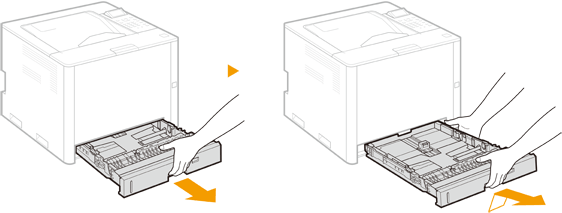
2
Κατά τη φόρτωση χαρτιού στο συρτάρι χαρτιού της κύριας μονάδας, προσαρμόστε το μήκος του συρταριού χαρτιού όπως απαιτείται.
 Ρύθμιση του μήκους του συρταριού χαρτιού
Ρύθμιση του μήκους του συρταριού χαρτιού
|
1
|
Ευθυγραμμίστε τον συρόμενο διακόπτη με
 . .
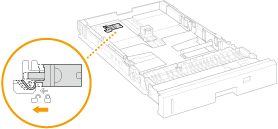
|
|
2
|
Κρατήστε το πίσω άκρο του συρταριού χαρτιού και σύρετε το συρτάρι χαρτιού.
Σύρετε το συρτάρι χαρτιού μέχρι ο συρόμενος διακόπτης να επιστρέψει στη θέση
 . .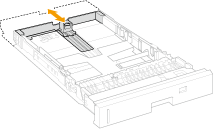
|
3
Ευθυγραμμίστε τους οδηγούς χαρτιού με το μέγεθος χαρτιού που θα φορτωθεί.
Ευθυγραμμίστε την προεξοχή ( ) με το σημάδι του μεγέθους χαρτιού που θα φορτωθεί, ενώ πιέζετε τον μοχλό ξεκλειδώματος (
) με το σημάδι του μεγέθους χαρτιού που θα φορτωθεί, ενώ πιέζετε τον μοχλό ξεκλειδώματος ( ).
).
 ) με το σημάδι του μεγέθους χαρτιού που θα φορτωθεί, ενώ πιέζετε τον μοχλό ξεκλειδώματος (
) με το σημάδι του μεγέθους χαρτιού που θα φορτωθεί, ενώ πιέζετε τον μοχλό ξεκλειδώματος ( ).
).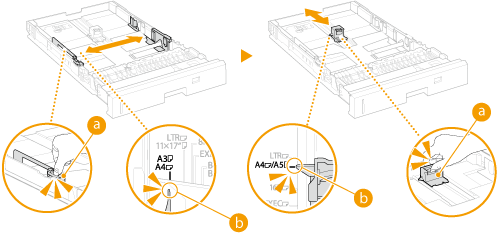
 Χρήση χαρτιού μεγέθους A5/A6 με τον Paper Feeder PF-L
Χρήση χαρτιού μεγέθους A5/A6 με τον Paper Feeder PF-L
|
1
|
Αφαιρέστε το προσάρτημα που είναι αποθηκευμένο στο πίσω μέρος του συρταριού χαρτιού.
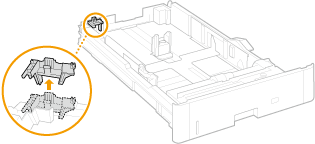
|
|
2
|
Προσαρτήστε το προσάρτημα στην καθορισμένη τοποθεσία του Paper Feeder PF-L.
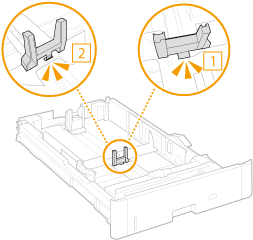
|
4
Φορτώστε το χαρτί έναντι του οδηγού χαρτιού στην απομακρυσμένη πλευρά.
Τοποθετήστε το χαρτί με την όψη εκτύπωσης προς τα πάνω.
Ξεφυλλίστε τη στοίβα χαρτιού και χτυπήστε τη σε μια επίπεδη επιφάνεια για να ευθυγραμμίσετε τα άκρα της πριν να τοποθετήσετε το χαρτί.
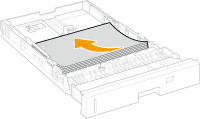

Τοποθετήστε το χαρτί έτσι ώστε να μην υπερβαίνει τις ενδείξεις ορίων φόρτωσης.
Βεβαιωθείτε ότι δεν υπερβαίνετε τη γραμμή των ενδείξεων ορίων φόρτωσης ( ) κατά την τοποθέτηση του χαρτιού. Αν το κάνετε αυτό, ενδέχεται να προκληθούν προβλήματα τροφοδοσίας χαρτιού.
) κατά την τοποθέτηση του χαρτιού. Αν το κάνετε αυτό, ενδέχεται να προκληθούν προβλήματα τροφοδοσίας χαρτιού.
Βεβαιωθείτε ότι δεν υπερβαίνετε τη γραμμή των ενδείξεων ορίων φόρτωσης (
 ) κατά την τοποθέτηση του χαρτιού. Αν το κάνετε αυτό, ενδέχεται να προκληθούν προβλήματα τροφοδοσίας χαρτιού.
) κατά την τοποθέτηση του χαρτιού. Αν το κάνετε αυτό, ενδέχεται να προκληθούν προβλήματα τροφοδοσίας χαρτιού.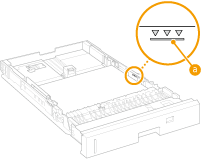

Για οδηγίες σχετικά με την τοποθέτηση χαρτιού με λογότυπο, ανατρέξτε στην ενότητα Τοποθέτηση προεκτυπωμένου χαρτιού.
5
Ρυθμίστε τον μοχλό επιλογής χαρτιού σύμφωνα με το χαρτί που έχει φορτωθεί.
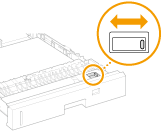
|
Μέγεθος χαρτιού
|
Τοποθέτηση του μοχλού επιλογής χαρτιού
|
|
|
Συρτάρι χαρτιού της κύριας μονάδας
|
Paper Feeder PF-L
|
|
|
A3,
A4, A5, B4, B5 |

|

|
|
Ledger,
Legal, Letter, Foolscap/Folio, 16K, Ειδικό |

|

|

Για να ορίσετε μέγεθος χαρτιού άλλο από τα παραπάνω, ρυθμίστε τον μοχλό επιλογής χαρτιού προς την ίδια κατεύθυνση με το Custom, περιστρέψτε τον επιλογέα σε Custom, έπειτα καθορίστε το πραγματικό μέγεθος χαρτιού στον πίνακα ελέγχου. Διαθέσιμοι τύποι χαρτιού
6
Περιστρέψτε τον επιλογέα μεγέθους χαρτιού ανάλογα με το μέγεθος του χαρτιού που έχει φορτωθεί.
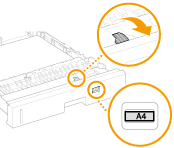

Για μέγεθος A4/B5/A5/Letter/Executive/16K,
τα μεγέθη χαρτιού A4, B5, A5, Letter, Executive και 16K μπορούν να τοποθετηθούν τόσο οριζόντια όσο και κάθετα. Ανατρέξτε στον παρακάτω πίνακα για να ρυθμίσετε τον επιλογέα έτσι ώστε να αντιστοιχεί στο κατάλληλο μέγεθος χαρτιού ανάλογα με τον προσανατολισμό του χαρτιού.
τα μεγέθη χαρτιού A4, B5, A5, Letter, Executive και 16K μπορούν να τοποθετηθούν τόσο οριζόντια όσο και κάθετα. Ανατρέξτε στον παρακάτω πίνακα για να ρυθμίσετε τον επιλογέα έτσι ώστε να αντιστοιχεί στο κατάλληλο μέγεθος χαρτιού ανάλογα με τον προσανατολισμό του χαρτιού.
|
Μέγεθος χαρτιού
|
Προσανατολισμός
|
Ρύθμιση
|
|
A4,
B5,
A5,
16K
|
 * *(Κατακόρυφος προσανατολισμός)
|
A4
|

(Οριζόντιος προσανατολισμός)
|
A4, B5, A5, 16K
|
|
|
Letter,
Executive |
 * *(Κατακόρυφος προσανατολισμός)
|
LTR
|

(Οριζόντιος προσανατολισμός)
|
LTR, EXEC
|
|
* Εκτελέστε εκτύπωση αφού επιλέξετε [Feed Custom Paper Vertically] στην καρτέλα [Paper Source] στο πρόγραμμα οδήγησης εκτυπωτή.
|
7
Εισαγάγετε το συρτάρι χαρτιού στην κύρια μονάδα.
Εισαγάγετε το συρτάρι χαρτιού υπό γωνία, έπειτα σπρώξτε το μέσα οριζόντια.
»
Συνέχεια στην ενότητα Καθορισμός μεγέθους και τύπου χαρτιού στο συρτάρι χαρτιού

Κατά την αλλαγή μεγέθους ή τύπου χαρτιού
Εάν τοποθετήσετε διαφορετικό μέγεθος ή τύπο χαρτιού στη συσκευή, βεβαιωθείτε ότι έχετε αλλάξει τη ρύθμιση. Εάν δεν αλλάξετε τις ρυθμίσεις για το μέγεθος ή τον τύπο του χαρτιού, η συσκευή δεν θα εκτυπώνει σωστά.

Εκτύπωση στην πίσω όψη ενός ήδη εκτυπωμένου χαρτιού (2η Όψη Σελίδας 2-Όψεων)Μπορείτε να εκτυπώσετε στην πίσω όψη του εκτυπωμένου χαρτιού. Ισιώστε τυχόν καμπυλώσεις στο εκτυπωμένο χαρτί και τοποθετήστε το στον δίσκο πολλαπλών χρήσεων, με την πλευρά προς εκτύπωση προς τα επάνω (η εκτυπωμένη όψη προς τα κάτω). Στη συνέχεια, επιλέξτε τον τύπο χαρτιού και επιλέξτε <Ναι> για <Ενεργοποίηση ρυθμίσ. για 2η όψη της σελ. 2-όψεων;>.
Να χρησιμοποιήσετε μόνο το χαρτί που εκτυπώθηκε με αυτήν τη συσκευή.
Δεν μπορείτε να εκτυπώσετε πάνω στην ήδη εκτυπωμένη όψη.
|
Τοποθέτηση χαρτιού ειδικού μεγέθους
Για να τοποθετήσετε χαρτί ειδικού μεγέθους ή άλλο χαρτί για το οποίο το μέγεθος δεν αναφέρεται στις σημάνσεις μεγέθους χαρτιού στο συρτάρι χαρτιού, χρησιμοποιήστε την ακόλουθη διαδικασία.
1
Τραβήξτε προς τα έξω το συρτάρι χαρτιού και σηκώστε την μπροστινή όψη για να το αφαιρέσετε.
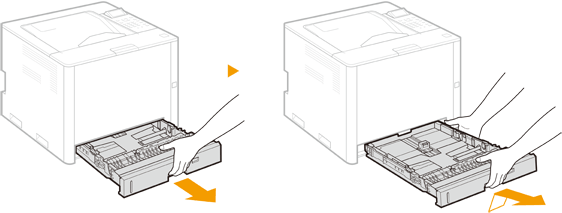
2
Κατά τη φόρτωση χαρτιού στο συρτάρι χαρτιού της κύριας μονάδας, προσαρμόστε το μήκος του συρταριού χαρτιού όπως απαιτείται.
 Ρύθμιση του μήκους του συρταριού χαρτιού
Ρύθμιση του μήκους του συρταριού χαρτιού
|
1
|
Ευθυγραμμίστε τον συρόμενο διακόπτη με
 . .
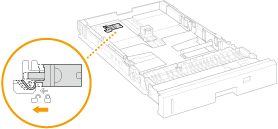
|
|
2
|
Κρατήστε το πίσω άκρο του συρταριού χαρτιού και σύρετε το συρτάρι χαρτιού.
Σύρετε το συρτάρι χαρτιού μέχρι ο συρόμενος διακόπτης να επιστρέψει στη θέση
 . .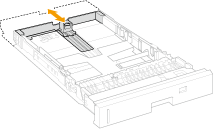
|
3
Σύρετε τους οδηγούς χαρτιού στις άκρες.
Μετακινήστε τους οδηγούς χαρτιού προς τα έξω ενώ πιέζετε τους μοχλούς ξεκλειδώματος.
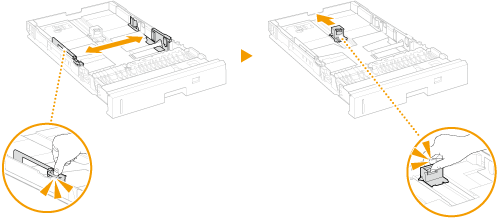
4
Τοποθετήστε το χαρτί έτσι ώστε να ακουμπά στην μπροστινή πλευρά του συρταριού χαρτιού.
Τοποθετήστε το χαρτί με την όψη εκτύπωσης προς τα πάνω.
Ξεφυλλίστε τη στοίβα χαρτιού και χτυπήστε τη σε μια επίπεδη επιφάνεια για να ευθυγραμμίσετε τα άκρα της πριν να τοποθετήσετε το χαρτί.
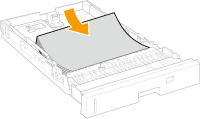

Τοποθετήστε το χαρτί έτσι ώστε να μην υπερβαίνει τις γραμμές των ενδείξεων των ορίων τοποθέτησης.
Βεβαιωθείτε ότι δεν υπερβαίνετε τις γραμμές των ενδείξεων των ορίων τοποθέτησης ( ) κατά την τοποθέτηση του χαρτιού. Αν το κάνετε αυτό, ενδέχεται να προκληθούν προβλήματα τροφοδοσίας χαρτιού.
) κατά την τοποθέτηση του χαρτιού. Αν το κάνετε αυτό, ενδέχεται να προκληθούν προβλήματα τροφοδοσίας χαρτιού.
 ) κατά την τοποθέτηση του χαρτιού. Αν το κάνετε αυτό, ενδέχεται να προκληθούν προβλήματα τροφοδοσίας χαρτιού.
) κατά την τοποθέτηση του χαρτιού. Αν το κάνετε αυτό, ενδέχεται να προκληθούν προβλήματα τροφοδοσίας χαρτιού.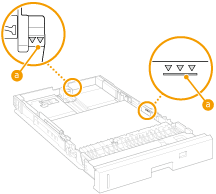

Για οδηγίες σχετικά με την τοποθέτηση χαρτιού με λογότυπο, ανατρέξτε στην ενότητα Τοποθέτηση προεκτυπωμένου χαρτιού.
5
Ευθυγραμμίστε τους οδηγούς χαρτιού με το χαρτί.
Ευθυγραμμίστε τους οδηγούς χαρτιού ακριβώς με το χαρτί ενώ πιέζετε τους μοχλούς ξεκλειδώματος.
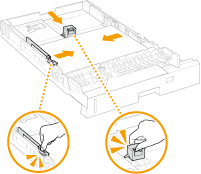

Ευθυγραμμίστε τους οδηγούς χαρτιού ακριβώς με το χαρτί.
Αν οι οδηγοί είναι πολύ χαλαροί ή πολύ σφιχτοί, το χαρτί μπορεί να μην σταλεί σωστά ή να προκύψει εμπλοκή χαρτιού.
6
Αλλάξτε τον μοχλό επιλογής χαρτιού και ευθυγραμμίστε τον μοχλό μεγέθους χαρτιού με την επιλογή Custom.
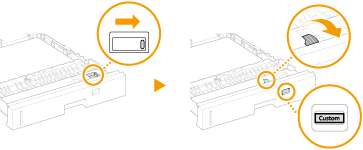
7
Εισαγάγετε το συρτάρι χαρτιού στην κύρια μονάδα.
Εισαγάγετε το συρτάρι χαρτιού υπό γωνία, έπειτα σπρώξτε το μέσα οριζόντια.
»
Συνέχεια στην ενότητα Καθορισμός μεγέθους και τύπου χαρτιού στο συρτάρι χαρτιού

Κατά την αλλαγή μεγέθους ή τύπου χαρτιού
Εάν τοποθετήσετε διαφορετικό μέγεθος ή τύπο χαρτιού στη συσκευή, βεβαιωθείτε ότι έχετε αλλάξει τις ρυθμίσεις. Εάν δεν αλλάξετε τις ρυθμίσεις για το μέγεθος ή τον τύπο του χαρτιού, η συσκευή δεν θα εκτυπώνει σωστά.

Εκτύπωση στην πίσω όψη ενός ήδη εκτυπωμένου χαρτιού (2η Όψη Σελίδας 2-Όψεων)Μπορείτε να εκτυπώσετε στην πίσω όψη του εκτυπωμένου χαρτιού. Ισιώστε τυχόν καμπυλώσεις στο εκτυπωμένο χαρτί και τοποθετήστε το στον δίσκο πολλαπλών χρήσεων, με την πλευρά προς εκτύπωση προς τα επάνω (η εκτυπωμένη όψη προς τα κάτω). Στη συνέχεια, επιλέξτε τον τύπο χαρτιού και επιλέξτε <Ναι> για <Ενεργοποίηση ρυθμίσ. για 2η όψη της σελ. 2-όψεων;>.
Να χρησιμοποιήσετε μόνο το χαρτί που εκτυπώθηκε με αυτήν τη συσκευή.
Δεν μπορείτε να εκτυπώσετε πάνω στην ήδη εκτυπωμένη όψη.
|
Τοποθέτηση Χαρτιού στον Δίσκο Πολλαπλών Χρήσεων

|
|
Για να εκτυπώσετε σε χαρτί που έχει φορτωθεί στον δίσκο πολλαπλών χρήσεων, αλλάξτε τη ρύθμιση πηγής χαρτιού όπως απαιτείται.
|
Προσανατολισμός χαρτιού
Ανατρέξτε στον παρακάτω πίνακα, για να τοποθετήσετε το διαθέσιμο χαρτί με τον σωστό προσανατολισμό.
|
Προσανατολισμός
|
Χαρτί
|

(Κατακόρυφος προσανατολισμός)
|
A3, B4, A4 (κατακόρυφα), B5 (κατακόρυφα), A5 (κατακόρυφα), A6, B6
|
|
Ledger, Legal, Letter (κατακόρυφα), Statement (κατακόρυφα), Executive (κατακόρυφα)
|
|
|
Oficio, Ecuador-Oficio, Brazil-Oficio, Mexico-Oficio, Argentina-Oficio, Argentina-Letter (κατακόρυφα), Government-Letter (κατακόρυφα), Government-Legal, Australia-Foolscap, Foolscap/Folio, F4A, Indian-Legal, 3x5 ίντσες
|
|
|
8K, 16K (κατακόρυφα), Ειδικό μέγεθος (κατακόρυφα), Long Sheet, Ελεύθερο μέγεθος (κατακόρυφα), Καρτ-ποστάλ, Καρτ-ποστάλ απάντησης, Φάκελος
|
|

(Οριζόντιος προσανατολισμός)
|
A4 (οριζόντια), B5 (οριζόντια), A5 (οριζόντια)
|
|
Letter (οριζόντια), Statement (οριζόντια), Executive (οριζόντια), Argentina-Letter (οριζόντια), Government-Letter (οριζόντια)
|
|
|
16K (οριζόντια), Ειδικό μέγεθος (οριζόντια), Ελεύθερο μέγεθος (οριζόντια), Καρτ-ποστάλ 4 σε 1
|
1
Ανοίξτε τον δίσκο πολλαπλών χρήσεων.
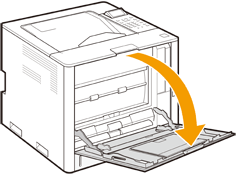
2
Τραβήξτε προς τα έξω την προέκταση δίσκου.
Όταν τοποθετείτε χαρτί μεγάλου μεγέθους, να τραβάτε προς τα έξω την προέκταση του δίσκου.

3
Σύρετε τους οδηγούς χαρτιού στις άκρες.
Σύρετε προς τα έξω τον οδηγό χαρτιού.
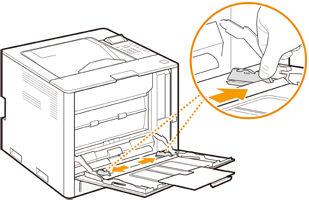
4
Εισαγάγετε το χαρτί μέχρι να σταματήσει.
Τοποθετήστε το χαρτί με την όψη εκτύπωσης προς τα κάτω.
Ξεφυλλίστε τη στοίβα χαρτιού και χτυπήστε τη σε μια επίπεδη επιφάνεια για να ευθυγραμμίσετε τα άκρα της πριν να τοποθετήσετε το χαρτί.
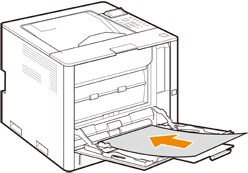

Τοποθετήστε το χαρτί έτσι ώστε να μην υπερβαίνει τους οδηγούς ορίων τοποθέτησης.
Βεβαιωθείτε ότι δεν υπερβαίνετε τους οδηγούς ορίων τοποθέτησης ( ) κατά την τοποθέτηση του χαρτιού. Αν το κάνετε αυτό, ενδέχεται να προκληθούν προβλήματα τροφοδοσίας χαρτιού.
) κατά την τοποθέτηση του χαρτιού. Αν το κάνετε αυτό, ενδέχεται να προκληθούν προβλήματα τροφοδοσίας χαρτιού.
 ) κατά την τοποθέτηση του χαρτιού. Αν το κάνετε αυτό, ενδέχεται να προκληθούν προβλήματα τροφοδοσίας χαρτιού.
) κατά την τοποθέτηση του χαρτιού. Αν το κάνετε αυτό, ενδέχεται να προκληθούν προβλήματα τροφοδοσίας χαρτιού.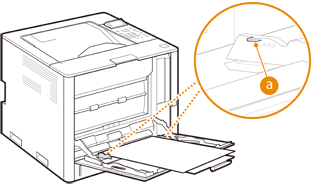

Κατά την τοποθέτηση φακέλων, καρτ-ποστάλ ή χαρτιού με λογότυπο, φροντίστε τον προσανατολισμό των φακέλων, των καρτ-ποστάλ ή του χαρτιού.
5
Ευθυγραμμίστε τους οδηγούς χαρτιού με το χαρτί.
Μετακινήστε τους οδηγούς χαρτιού προς τα μέσα για να τους ευθυγραμμίσετε με το πλάτος του χαρτιού.
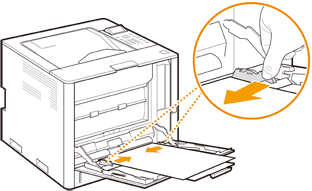

Ευθυγραμμίστε τους οδηγούς χαρτιού ακριβώς με το πλάτος του χαρτιού.
Αν οι οδηγοί είναι πολύ χαλαροί ή πολύ σφιχτοί, το χαρτί μπορεί να μην σταλεί σωστά ή να προκύψει εμπλοκή χαρτιού.
»
Συνέχεια στην ενότητα Καθορισμός μεγέθους και τύπου χαρτιού στον δίσκο πολλαπλών χρήσεων

Κατά την αλλαγή μεγέθους ή τύπου χαρτιού
Εάν τοποθετήσετε διαφορετικό μέγεθος ή τύπο χαρτιού στη συσκευή, βεβαιωθείτε ότι έχετε αλλάξει τη ρύθμιση. Εάν δεν αλλάξετε τις ρυθμίσεις για το μέγεθος ή τον τύπο του χαρτιού, η συσκευή δεν θα εκτυπώνει σωστά.

|
Εκτύπωση στην πίσω όψη ενός ήδη εκτυπωμένου χαρτιού (2η Όψη Σελίδας 2-Όψεων)Μπορείτε να εκτυπώσετε στην πίσω όψη του εκτυπωμένου χαρτιού. Ισιώστε τυχόν καμπυλώσεις στο εκτυπωμένο χαρτί και τοποθετήστε το στο δίσκο πολλαπλών χρήσεων, με την πλευρά προς εκτύπωση προς τα κάτω (η εκτυπωμένη όψη προς τα πάνω). Στη συνέχεια, επιλέξτε τον τύπο χαρτιού και επιλέξτε <Ναι> για <Ενεργοποίηση ρυθμίσ. για 2η όψη της σελ. 2-όψεων;>.
Να χρησιμοποιήσετε μόνο το χαρτί που εκτυπώθηκε με αυτήν τη συσκευή.
Δεν μπορείτε να εκτυπώσετε πάνω στην ήδη εκτυπωμένη όψη.
|